So führen Sie ein Upgrade von Windows 10 Home auf Windows 10 Professional durch

Die meisten neuen PCs werden mit Windows 10 Home geliefert, aber Sie können innerhalb von Windows 10 für ein Upgrade von Home auf Pro bezahlen. Wenn Sie ein Upgrade von den Professional Editionen von Windows 7 oder 8.1 durchgeführt haben, haben Sie bereits Windows 10 Professional.
Wenn Sie sich für die Professional Edition von Windows 10 entscheiden, erhalten Sie BitLocker Laufwerkverschlüsselung, integrierte Hyper-V-Virtualisierung, ein eingebauter Remote-Desktop-Server und andere geschäftsbezogene Funktionen wie Domänenbeitritt
Wie viel kostet das Upgrade und wie funktioniert es?
RELATED: Sollten Sie auf die Professional Edition von aktualisieren? Windows 10?
Dieses Upgrade kostet in den USA 99,99 US-Dollar. Microsoft setzt andere Preise im Rest der Welt, aber der Preis sollte vergleichbar sein.
Sie können das Upgrade direkt aus dem Windows Store kaufen, so wie Sie eine App, Musik oder einen Film kaufen würden. Danach wird Windows 10 automatisch auf die Professional Edition aktualisiert, und die Professional-only-Funktionen werden aktiviert.
Das Upgrade wird nur für einen einzelnen PC lizenziert. Wenn Sie also eine Windows 10 Home-Lizenz für Privatkunden erworben und ein Windows 10 Pro-Upgrade erworben haben, funktioniert dieses Upgrade nur auf einem einzelnen Computer. Während Sie berechtigt sind, die ursprüngliche Windows 10 Home-Lizenz auf einen anderen Computer zu übertragen, folgt Ihnen das Windows 10 Pro-Upgrade nicht auf einen anderen PC.
Wenn Sie Ihre eigene Windows 10-Lizenz kaufen, um stattdessen Ihren eigenen PC zu erstellen Wenn Sie einen PC kaufen, der mit Windows 10 geliefert wird, ist es kostengünstiger, einfach Windows 10 Professional im Voraus zu erwerben. Microsoft verkauft Windows 10 Home für 119 US-Dollar und Windows 10 Professional für 200 US-Dollar. Wenn Sie Windows 10 Home kaufen und dann auf die Professional Edition upgraden, kostet das insgesamt 220 Euro. Sie können den Professional Upgrade-Teil davon nicht auf einen anderen PC übertragen. Keine, wenn es darauf ankommt, wenn Sie gerade einen PC mit Windows 10 Home erworben haben.
Beachten Sie, dass Sie Windows 10 Home nicht auf Windows 10 Enterprise upgraden können - dies erfordert eine vollständige Neuinstallation mit einem Enterprise Product Key. Es gibt auch keine Ultimate Edition von Windows 10 mit den Enterprise-Funktionen für Home-Benutzer wie mit Windows 7 und Vista.
So führen Sie ein Upgrade von Windows 10 Home auf Pro durch
Sie müssen das Upgrade von Windows starten Einstellungs-App Öffnen Sie das Startmenü oder den Startbildschirm und wählen Sie "Einstellungen".
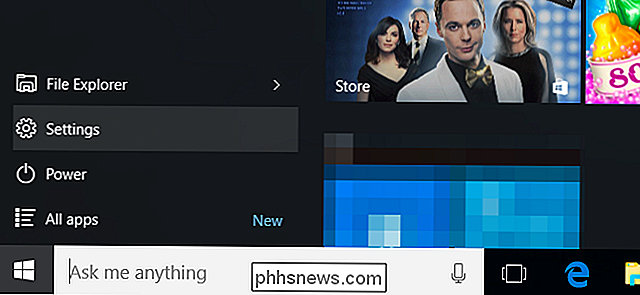
Wählen Sie "Update & Sicherheit" und dann "Aktivierung". Sie sehen die Edition von Windows 10, die Sie hier angezeigt haben.
Um von Windows 10 Home auf Windows 10 Professional zu aktualisieren, klicken oder tippen Sie im Aktivierungsbereich auf die Schaltfläche "Zum Store wechseln".
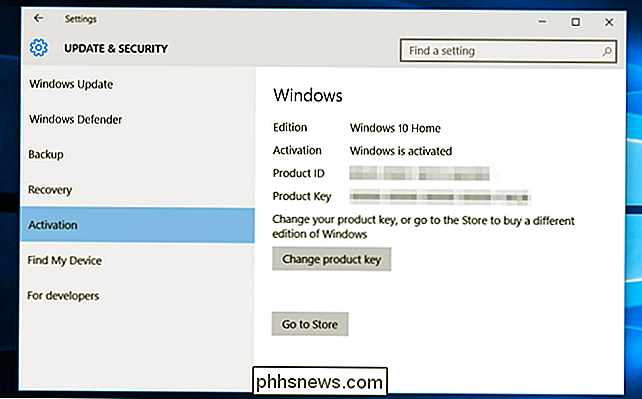
Die Windows Store App öffnet sich ein spezieller Bildschirm "Upgrade auf Windows 10 Pro". Von hier aus können Sie auf die Schaltfläche "$ 99.99" klicken oder tippen, um das Windows 10 Professional-Upgrade vom Store zu kaufen, als würden Sie alles aus dem Store kaufen. Sie müssen Ihre Microsoft-Kontoinformationen und Zahlungsdetails angeben.
Wenn Sie einen Windows 10 Pro-Produktschlüssel haben, können Sie den "Ich habe einen Windows 10 Pro-Produktschlüssel" auswählen und den Produktschlüssel zum Aktualisieren eingeben
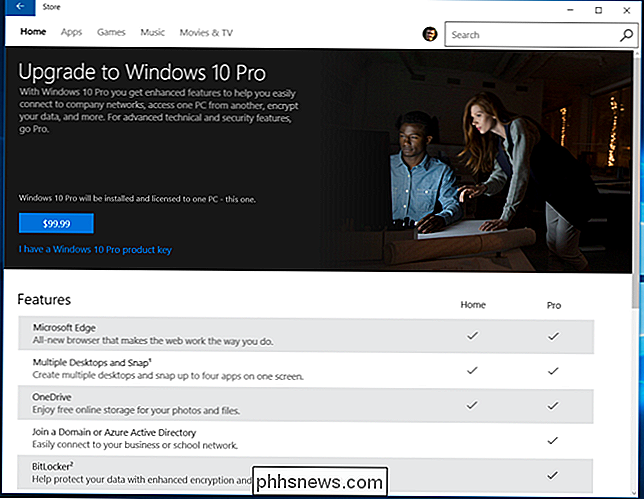
Diese Funktionen sind für die meisten Menschen nicht wirklich notwendig. Auch Funktionen wie Hyper-V-Virtualisierung und Remote-Desktop können durch Virtualisierungs- und Remote-Desktop-Zugriffstools von Drittanbietern ersetzt werden. Wenn Sie geschäftliche Funktionen wie die Möglichkeit, einer Domäne beizutreten, nicht benötigen, ist die BitLocker-Laufwerkverschlüsselung die attraktivste Funktion, die auf Professional-Editionen von Windows 10 beschränkt ist.
Bildquelle: DobaKung on Flickr

So löschen Sie Nachrichten auf Facebook für immer
Hmm, also schickst du vor zwei Jahren eine unpassende Nachricht an jemanden auf Facebook und jetzt kommt es zurück, um dich zu verfolgen? Nun, das ist Facebook! Sie behalten jedes Detail, das Sie jemals anklicken oder tippen Sie auf ihrer Website. Seit dem Start von Nachrichten auf Facebook können Sie Ihren Chat / Nachrichtenverlauf bis zum Anfang zurückverfolgen. D

So speichern Sie eine Offline-Kopie einer Webseite auf einem iPhone oder Android-Smartphone
Smartphones haben immer noch keine Internetverbindung - und selbst wenn, dann gibt es Zeiten, in denen Sie Ich möchte eine Kopie einer Webseite speichern. Mit modernen iPhones und Android-Telefonen können Sie Kopien von Webseiten speichern, sodass Sie später darauf zugreifen können. Wenn Sie eine Kopie einer vollständigen Webseite wünschen, speichern Sie sie als PDF.



